- Solapa Térm. Entr.
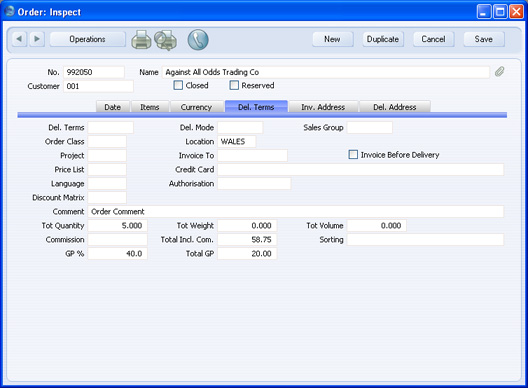
- Térm. Entr.
- Pegado Especial
opción Términos de Entrega, módulos Órdenes de Venta/Compra
- Dato extraído desde Contactos (Térm. Entrega Ventas)
- Especifica aquí los Términos de Entrega para esta Orden. Usualmente, se utilizará este campo para Clientes internacionales: los ejemplos de esto podrían incluir Costo, Seguro, Flete, o Free on Board.
- Para cada Término de Entrega, puedes especificar una descripción apropiada en diferentes Idiomas; el Idioma de la Orden, por tanto determinará la traducción a ser impresa en cualquier Nota de Entrega producida desde la Orden.
- Forma de Entr.
- Pegado Especial
opción Formas de Entrega, módulos Órdenes de Venta
- Dato extraído desde Contactos (Forma de Entrega Ventas)
- Ingresa la forma de envío utilizada para esta Orden. Los ejemplos de esto podrían incluir Servicio Postal o Courier; o se podría especificar el nombre del Courier que emplearás para hacer llegar las mercaderías de la Orden.
- También podrás configurar diferentes versiones de la documentación referente a Facturas, Órdenes y Documentos de Entrega para cada Nota de Entrega; esto a lo mejor, se hará incorporando instrucciones de pago apropiadas. Para realizar esto, ingresa la Forma de Entrega en el campo Idioma al momento de definir los documentos. La Definición de documentos se describe aquí.
- Grupo de Venta
- Pegado Especial
opción Grupos de Venta, módulo Sistema
- Dato extraído desde el Vendedor
- El Grupo de Venta se carga desde el registro Persona luego de haber ingresado un Vendedor (en la solapa 'Fecha'). Si cuentas con el módulo Acceso Limitado, entonces podrás utilizar este campo para restringirle a un usuario que vea todas las Órdenes de Venta en la ventana ‘Órdenes: Hojear???. De este modo, ciertos usuarios no podrán ver sus propias Órdenes o aquellas de su Grupo de Ventas.
- Por favor, haz clic aquí para mayores detalles del módulo Acceso Limitado.
- Clase Orden
- Pegado Especial
opción Clases de Órdenes, módulo Órdenes de Venta
- Ingresa la Clase de Orden para la Orden (si existe). Las Clases de Orden permiten el análisis de las Órdenes para mejorar los informes y detectar prioridades.
- Para el caso de Órdenes creadas desde Cotizaciones, la Clase de Cotización se copiará en este campo cuanto hayas tildado la casilla ‘Transferir Clase de Cotización a Orden’ dentro de las Opciones de Órdenes de Venta.
- Si vas a usar la función de Mantenimiento 'Crear Órdenes de Compra' para crear Órdenes de Compra en serie desde Órdenes de Venta, entonces podrás realizar esto para las Órdenes de Venta de una Clase particular.
- Deberás ingresar una Clase de Orden en caso que hayas tildado la casilla ‘Requiere Clase de Orden’ dentro de las Opciones de Órdenes de Venta.
- Ubicación
- Pegado Especial
opción Ubicaciones, módulo Stock
- Usado por defecto en Entregas
- Si los insumos que van a ser usados para suplir la Orden en cuestión, van a ser tomados desde una Ubicación particular, entonces debes especificar aquí esa Ubicación. De lo contrario, se habilitará stock desde todas las Ubicaciones. Podrás especificar una Ubicación separada para cualquier fila de la Orden (en la pestaña F), y así sobrescribir aquella ingresada aquí.
- Si has especificado una Ubicación Principal en las Opciones de Stock, el hecho de dejar este campo en blanco, significará que el stock se extraerá desde la Ubicación Principal. Sin embargo, notemos que la casilla ‘Requiere Ubicación’ (‘Opciones de Stock’), no tiene potestad sobre este campo. Si tildas esta casilla, no tendrás que cargar aquí ninguna Ubicación pero tendrás que especificar una en cualquier Entrega resultante de esta Orden.
- Una Ubicación por defecto puede extraerse desde la solapa 'Precios' en el archivo Persona del usuario; o desde la opción ‘Máquina Local’ en el módulo Seteos del Usuario. La opción ‘Máquina Local’ es específica para la máquina cliente con la que se está operando.
- Si la ventana 'Estado de Ítem' está en pantalla, entonces las cantidades mostradas sólo se referirán a la Ubicación especificada aquí (si el campo Ubicación en la pestaña F estuviese vacío). Si no has especificado una Ubicación aquí, ni tampoco en la pestaña F, entonces las cantidades se referirán a todas las Ubicaciones. Esto sucederá aún habiendo especificado una Ubicación Principal en las Opciones de Stock.
- Si la ventana ‘Estado de Ítem’ manifiesta que existe stock insuficiente en la Ubicación para suplir la Orden, entonces utiliza la función 'Crear Movimientos de Stock' desde el menú Operaciones para trasladar cualquier stock existente en cualquier ubicación hacia la Ubicación apropiada.
- Proyecto
- Pegado Especial
registro Proyectos, módulo Proyectos (si está instalado)
- Utiliza este campo para vincular la Orden a un Proyecto. Esto requiere que el módulo Proyectos esté debidamente instalado. El Proyecto deberá tener a un mismo Cliente como en la Orden.
- Si has asignado una Orden a un Proyecto, todavía podrás emitir Entregas del modo normal, sin embargo deberás crear Facturas asociadas desde el módulo Proyectos usando la función de Mantenimiento 'Crear Factura de Proyecto'.
- Cuando hayas creado una Entrega desde la Orden, sólo se podrá cambiar este campo si estuviese vacío. Esto te permite asignar un Proyecto a una Orden luego de haberla entregado. En este sentido, deberás usar la función de Mantenimiento 'Crear Transacciones de Proyecto desde Entregas' en el módulo Proyectos con el fin de crear Transacciones de Proyecto desde la Entrega retrospectivamente. Esto te permitirá crear Facturas usando la función 'Crear Factura de Proyecto'. Ten cuidado al seleccionar el Proyecto en esta situación puesto que después de asignar un Proyecto a una Orden entregada y guardada, no podrás cambiar o eliminar el Proyecto. No se puede asignar un Proyecto a una Orden si ésta ha sido entregada y facturada.
- Podrás adjuntar una Orden a un Proyecto Activo pero no a una Orden cuyo Estado sea “Finalizado” o “Sin Más Transacciones”.
- También puedes crear un nuevo Proyecto desde una Orden usando la función 'Crear Proyecto' desde el menú Operaciones. Esta función copiará automáticamente el Número del Proyecto al nuevo Proyecto. Si este campo no está vacío, entonces la función no creará un nuevo Proyecto.
- Facturar A
- Pegado Especial
Clientes en registro Contactos
- Dato extraído desde Contactos
- Si la Factura de esta Orden va a ser enviada hacia otra empresa como ser una empresa de arriendo o una compañía mayor, entonces debes ingresar aquí el Número de Cliente de esa Empresa; dicha empresa debe tener su propio archivo de Cliente en el registro de Contactos. El dato se extrae por defecto desde el campo ???Facturar a’ en la solapa ‘Términos’ del archivo del Contacto e irá a la Orden del Cliente.
- Facturar Antes de Entregar
- Cuando creas una Factura desde una Orden de Venta, generalmente sólo aquellos Ítems que han sido entregados serán incluidos en la Factura. Esto quiere decir que se deberá haber emitido una Entrega aprobada desde la Orden de Venta antes de crear la Factura. En este sentido, si deseas crear una Factura desde la Orden (por concepto del valor completo de la Orden) antes de emitir Entregas, debes tildar esta casilla. Si has determinado que los asientos de contabilidad de costos serán creados al momento de la entrega, entonces los asientos de stock en el módulo Contabilidad podrán todavía generarse cuando apruebes y guardes la Entrega (ej. el uso de la casilla ‘Facturar Antes de Entregar’ no afectará para nada la contabilidad de costo). Sin embargo, si has determinado que los asientos de contabilidad de costo serán creados desde Facturas, entonces no se generará asientos de stock en el módulo Contabilidad. Cuando crees la Factura, el valor del Ítem entregado no se conocerá por cuanto la Entrega no existe todavía. En este caso, necesitarás registrar manualmente esta transacción en el Libro Mayor.
- Esta casilla afecta únicamente a la Orden abierta; pero si deseas que se active por defecto en todas las Órdenes nuevas, entonces tilda la casilla ???Factura Antes de Entrega’ dentro de las Opciones de Stock en el módulo Stock.
- Esta casilla tampoco tendrá efecto si has tildado también la casilla ‘Factura Basada en la Entrega’ dentro de las Opciones de Órdenes de Venta. En este caso lo que sucede es que esta casilla asegura que una Factura tenga la misma apariencia que la Entrega asociada, y también incluya el Número de Entrega y el valor total de Entrega en la Factura. Primero se requerirá crear una Entrega desde la Orden.
- Lista de Precios
- Pegado Especial
registro Lista de Precios, módulo Precios
- Dato extraído desde Contactos, Categoría de Cliente o Términos de Pago
- Especifica aquí la Lista de Precios que determinará los precios usados en esta Orden. Asegúrate de haber seleccionado la Lista de Precios correcta antes de agregar filas a la Orden. Si olvidas hacer esto, utiliza la función 'Atualizar Moneda en Lista de Precios de Ítems' desde el menú Operaciones para cambiar los precios de los Ítems agregados a la Orden antes de seleccionar la Lista de Precios (guarda la Orden antes de usar esta función).
- Cuando adicionas una fila a la Orden y luego especificas un Ítem, HansaWorld Enterprise busca el archivo separado que representa la combinación Ítem/Precio, ya sea en el registro Precios o en la opción Precios por Cantidades, y luego extrae el Precio Unitario desde una de estas dos locaciones. Si la Lista de Precios es una Lista de Descuento, entonces HansaWorld Enterprise buscará en el registro Precios. De otro modo, la búsqueda se hará en la opción ‘Precios por Cantidades’. Si no se halla ningún archivo apropiado de Precio o Precio por Cantidad, entonces el Precio Unitario se cargará desde el archivo del Ítem.
- Si la Lista de Precios especificada incluye IVA, entonces los Precios Unitarios y las Sumas de cada fila en la Orden incluirán IVA.
- Cuando crees una nueva Orden y especifiques un Cliente, HansaWorld Enterprise primero se enfocará en el archivo del Contacto para buscar al Cliente en relación al cual existe una Lista de Precios adecuada. Si no se ha especificado un Cliente aquí, entonces se utilizará la Lista de Precios en función a la Categoría de Cliente a la cual pertenece el Cliente. Si este campo queda en blanco o si el Cliente no está suscrito a una Categoría de Cliente, entonces HansaWorld Enterprise se enfocará en el archivo de Término de Pago asignado al Cliente. Luego si se cambia el Término de Pago para la Orden, la Lista de Precios sólo cambiará si el campo correspondiente está en blanco.
- Si estás usando Listas de Precios antiguas, entonces la alternativa para el manejo de la Lista de Precios podría depender de la Fecha de la Orden, o de la Fecha de Entrega Planificada, o en su defecto de la Fecha Despacho. Haz uso de las alternativas en ‘Precio en Base A??? dentro de la solapa 'Precios' de cada archivo de Contacto; esto se hará con la finalidad de especificar la fecha que se empleará para cada Cliente.
- Si optas por la alternativa ‘Fecha Entr. Plan.’, se usará la Lista de Precios estándar cuando la Fecha de Entrega Planificada en la Orden de Venta, esté en blanco o con el formato incorrecto. El campo Fecha Entrega Planificada debe emplear el formato de Fecha estipulado en la opción Entregas Planificadas dentro del módulo Órdenes de Venta. Si optas por la alternativa ‘Fecha Envío’, se usará la Lista de Precios estándar cuando la Fecha Despacho en la Orden de Venta, esté en blanco. La Lista de Precios estándar será aquella especificada para el Cliente dentro de la solapa 'Precios', o en la Categoría de Cliente.
- Las Listas de Precios Antiguas se describen aquí; o si quieres ver un ejemplo, haz clic aquí.
- En sistemas multi-usuario, puedes prevenir que ciertos usuarios cambien la Lista de Precios en una Orden. Esto se hará usando los Grupos de Acceso (negando acceso a la Acción ‘Modificar Precios’).
- Tarjeta de Crédito
- Pegado Especial
registro Tarjetas de Crédito, módulo Cheques (si está instalado)
- Si la Orden va a ser pagada usando una tarjeta de crédito, debes ingresar su número aquí. Podrás guardar números conocidos de tarjetas de crédito en relación a cada Cliente. Esto se hará en el registro Tarjetas de Crédito dentro del módulo Cheques.
- Idioma
- Pegado Especial
opción Idioma, módulo Sistema
- Dato extraído desde Contactos
- El Código de Idioma determina el texto a ser transferido desde diversos registros y opciones. Por ejemplo, el Nombre del Ítem, el texto para el Término de Pago y para la Forma de Pago y también la selección de formularios de documentos, etc. Deja este campo en blanco si quieres utilizar tu Idioma local.
- También puedes utilizar el Idioma para determinar el Formulario que se usará al imprimir la Orden de Venta y para seleccionar la impresora a emplearse para imprimirla. Esto puede incluir la posibilidad de enviar el documento a una máquina de fax si tu instalación reconoce esta función. Haz esto en la ventana ‘Definir Documento’ para el documento de Orden de Venta, tal y como se describe aquí. Puedes cambiar el Idioma antes de imprimir la Orden de Venta, incluso si ha sido aprobada, así asegurarás que se imprima en la impresora o máquina de fax apropiada.
- Autorización
- Si la Orden va a ser pagada usando una tarjeta de crédito, indica aquí el código de autorización en cuanto lo hayas obtenido.
- Matriz de Descuento
- Dato extraído desde
Contactos o Categoría de Cliente
- Si existe una Matriz de Descuento que se aplique a esta Orden, ésta aparecerá en este campo. No podrás cambiar este campo. Las Matrices de Descuento se utilizan para administrar el descuento de cantidades.
- Comentario
- Dato extraído desde
Contactos (Comentario de la Orden)
- Indica aquí cualquier comentario respecto a esta Orden; el comentario no se imprimirá en las Notas de Entrega y tampoco se transferirá a Facturas.
- Cantidad Tot.
- Este campo indica el número total de Ítems en la Orden y se actualiza automáticamente cada vez que se guarda la Orden. Si esta cifra se torna imprecisa por algún motivo, entonces usa la función 'Recalcular Peso y Volumen' desde el menú Operaciones para actualizarla.
- Peso Tot.
- Dato extraído desde
Ítems
- Este campo contendrá un valor calculado basado en la Cantidad de la Orden y el Peso de los Ítems. Se actualizará automáticamente cada vez que se guarde la Orden. Si el Peso de uno de los Ítems se modifica, o si esta cifra se torna imprecisa por algún motivo, entonces usa la función 'Recalcular Peso y Volumen' en el menú Operaciones para actualizar este campo.
- Volumen Tot.
- Dato extraído desde
Ítems
- Este campo contendrá un valor calculado basado en la Cantidad de la Orden y el Volumen de los Ítems. Se actualizará automáticamente cada vez que se guarde la Orden. Si el Volumen de uno de los Ítems es modificado o si esta cifra se torna imprecisa por algún motivo, entonces usa la función 'Recalcular Peso y Volumen' en el menú Operaciones para actualizar este campo.
- Comisión, Total Incl. Comisión
- Estos campos se utilizan en Rusia. Por favor, consulta tu representante HansaWorld local para mayores detalles.
- Ordenar
- Dato extraído desde
Contactos (ordenación)
- La clave de ordenación (código del dato, o tu propio código) ingresará aquí automáticamente cuando especifiques un Cliente. Esto se utilizará por el informe Lista de Órdenes Pedidas que es una lista en orden clasificatorio de las Órdenes con una Fecha particular de Entrega Planificada. Podrás utilizar este informe como una guía para los choferes repartidores.
- %GB
- Será la ganancia bruta global de la Orden como una cifra porcentual.
- Total GB
- Será la ganancia bruta total de la Orden.
|
